Word'de bir yan başlık ekleme. Word'deki altbilgileri kullanma
- Word 2016, 2013, 2010, 2007’de altbilgi nasıl eklenir?
- Word 2003'te üstbilgi ve altbilgiler nasıl eklenir?
Bir belgeyi işaretlerken, dosya adını, sayfa numarasını, tarihi veya diğer yardımcı verileri sayfanın üstüne veya altına eklemek gerekebilir. Bu görevi yerine getirin ve bize altbilgilere yardımcı olun. Aslında, bunlar belgeyi süsleyen ve zenginleştiren metin veya grafiklerin alt veya üst ek bölümleridir. metin Kelime editörü hazır mizanpajlardan üstbilgi ve altbilgi ekleme veya kendi düzeninizi oluşturma yeteneği sağlar. Bu makale, belgeye sıfırdan altbilgilerin nasıl ekleneceğini tartışacaktır.
Word 2016, 2013, 2010, 2007’de altbilgi nasıl eklenir?
Üstbilgiler ve altbilgiler iki şekilde gelir: üstbilgiler ve altbilgiler. Öncelikle size nasıl bir başlık, yani bir başlık ekleyeceğinizi anlatacağız.
Ana menünün "Ekle" sekmesine gidin, "Altbilgiler" bölümünü bulun ve "Başlık" seçeneğini kullanın.
Bir başlık başlığı listesi açılır. Listeyi sonuna kadar kaydırın ve sunulanlardan istediğimiz şablonu bulun.
Başlık eklendiğinde, başlık bölümü noktalı bir çizgi ve özel bir metin etiketi ile vurgulanır.
Önerilen şablonların çoğu hazır metin içeriyor, ancak metni düzenleyebilir ve ihtiyacınız olan sonucu oluşturabilirsiniz. Başlıkların ve altbilgilerin düzenlenmesi sırasında ana metinle çalışmanın mümkün olmadığı gerçeğine dikkat etmek önemlidir. Yalnızca altbilgi düzenlemesi tamamlandığında gidebilirsiniz.
Daha önce fark etmiş olabileceğiniz gibi, “Altbilgi penceresini kapat” düğmesini tıklatarak kapatabileceğiniz özel tasarımcı “tasarımcı” sekmesinde altbilgi ile çalışabilirsiniz. Bundan sonra ana metin ile çalışmaya devam edebilirsiniz.
Kişisel bir başlık oluşturduktan sonra altbilgiyi (yani altbilgi) özelleştirebilirsiniz. Yine, “Tasarımcı” sekmesinin, “Geçişler” bölümünün hizmetlerini kullanacağız ve “Altbilgiye git” düğmesine tıklayacağız.
Kural olarak altbilgi Hazır mizanpajları kullanırken sayfa numaraları eklemek için kullanılır, aksi halde kendi çalışmanızı kullanarak her şeyi kendiniz yapabilirsiniz. Bir sayfa numarası eklemek için, “Altbilgi” bölümünde, “Sayfa Numarası” düğmesini kullanın, o kadar.
Başlığı düzenlemek için, "Ekle" sekmesine gidin, "Başlık" menüsünde "Başlığı Düzenle" seçeneğini seçin ve uygun düzenlemeleri yapın. Aynı altbilgi için de geçerli.
Metinde altbilgideki en yaygın şekilde çalışabilirsiniz: yazı tipinin boyutunu ve türünü değiştirin, sağa veya sola yasaklama uygulayın, vb. Her zamanki gibi, bu tür işlemlerin tümü Giriş sekmesinde yapılabilir.
Ayrıca, sırasıyla tek ve çift sayfalar için benzersiz üstbilgiler ve altbilgiler yapabilirsiniz. Bunu yapmak için, “Parametreler” düğmesine dönüyoruz ve aşağı açılır listede “Düzgün ve tek sayfalar için farklı üstbilgiler ve altbilgiler” işlevini seçin.
Düzgün ve tek sayfalar arasında gezinmek için, "Tasarımcı" sekmesindeki "Geri" ve "İleri" düğmelerini kullanın.
Word 2003'te üstbilgi ve altbilgiler nasıl eklenir?
Sürümünde metin editörü 2003 yılında, üst menünün görsel sunumu modern olandan önemli ölçüde farklıdır. Burada "Görünüm" -> "Altbilgiler" bölümüne gitmeniz ve yukarıda açıklanan algoritmaya göre devam etmeniz gerekir.
Hepsi bu, Word'deki altbilgilerin çalışmalarıyla ilgilidir. Altbilgileriniz belge stilinizi ve yenilikçiliğinizi verecek ve bu bazen günümüzde belge akışında bu kadar eksik olabilir.
Word 2007 üstbilgileri ve altbilgileri, grafik sayfasının veya belge sayfasının altında ve üstünde bulunan metinlerdir. Metin, yalnızca bir sayfada olduğu gibi birkaç sayfa için de aynı olabilir.
Sayfa numaralandırma, bölüm başlıkları, bölümler, adlar, soyadları, organizasyon adları, tarihler, saatler ve daha fazlası için altbilgiler kullanılır. Üstbilgi ve altbilgide ne belirlemek istediğinize bağlı olarak. Tüm sayfalara yansıtılmasını istiyorsanız, bunlardan birini yapmanız yeterlidir. Bundan sonra, tüm sayfalarda otomatik olarak görüntülenecektir.
Belgede bölüm yoksa, başlıklar çıkarılabilir, eklenebilir ve değiştirilebilir. Belge ayrıca, kolayca değiştirilebilen hazır üstbilgileri ve altbilgileri de kullanabilir. Ayrıca, şirket logosu gibi kişiselleştirilmiş benzersiz üstbilgiler ve altbilgiler de oluşturabilirsiniz. Kendi koleksiyonuna kaydedilebilirler.
"Ekle" sekmesinde tüm belgeye bir altbilgi eklemek için "Altbilgi" grubunu seçin, sonra "Altbilgi veya Üstbilgi" yi tıklayarak istediğiniz komutu seçin.
Bundan sonra, altbilgi belgenin tüm sayfalarında görünür. Metin biçimini değiştirmek için, metni seçmeniz ve mini panelde bulunan biçimlendirme seçeneklerini kullanmanız gerekir.
Üstbilgi ve altbilgi arasında geçiş yapmak için gezinme grubunda “Sona git” veya “Üste git” seçeneğine tıklamanız gerekir.
Sayfa numarasını girmek için “Sayfa Numarası” düğmesine basın. Bir tarih veya saat eklemek için "Tarih ve saat" düğmesine basın. Gerekli olanı seçtikten sonra, doküman alanında çift tıklayın ve ardından "Başlığı kapat" düğmesini tıklayın.

Metin veya grafikleri altbilgiye eklemek için, onu koleksiyona kaydedin, “Ekle” sekmesine tıklayın, altbilgi grubunu seçin. Ardından ihtiyacımız olan altbilgiyi, üst bilgiyi veya alt bilgiyi seçin. Bundan sonra, “Üstbilgi veya altbilgiyi değiştir” i seçin, ihtiyacımız olan metni veya resmi ekleyin. Oluşturulan altbilgiyi kaydetmek için, altbilgideki metni veya resmi seçin, ardından selected Seçilen parçayı yeni bir üstbilgi (altbilgi) olarak kaydet'i tıklayın.
Üstbilgi ve altbilgiyi değiştirmek için, “Altbilgi” grubunda, ihtiyacımız olan üstbilgi veya altbilgiyi seçin, koleksiyonda istediğiniz altbilgi seçeneğine tıklayın. Bundan sonra, altbilgi belge boyunca değişir.
Başlık sayfasından altbilgiyi kaldırmak için, "Sayfa Düzeni" sekmesini tıklayın, ardından "Sayfa Ayarları" nı seçin ve "Düzen" sekmesine tıklayın. Bundan sonra, “Altbilgi” grubunda, ilk sayfadaki kutuyu işaretleyin. Ve başlık sayfasındaki altbilgi silinecek.
Üstbilgileri ve altbilgileri belgenin tüm sayfalarından kaldırmak için, "Ekle" sekmesinden "Üstbilgiler ve Altbilgiler" grubunu seçin. Ardından, değiştirilmesi gereken altbilgi (üstbilgi veya altbilgi) seçin, “Üstbilgi sil (altbilgi) altbilgi” seçeneğini tıklayın.
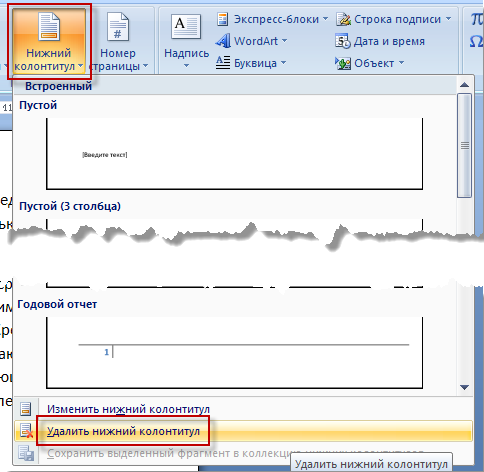
Üstbilgilerde ve altbilgilerde, bazen tek sayfalarda belgenin başlıkları ve hatta sayfalarda bölümün başlığı gösterilir. Bu sayfalar için oluşturmak için farklı altbilgiler "Ekle" sekmesine tıklamanız, "Altbilgiler" i ve ardından "Üstbilgi (altbilgi)" seçeneğini tıklamanız gerekir. “Altbilgiyi değiştir” veya “Üstbilgiyi değiştir” i tıklayın .. Sonra düzgün ve tek sayfalar için kutuyu işaretleyin. Ve şimdi tek ve çift sayfalar için bir üstbilgi ve altbilgi ekleyebilirsiniz.
Gerekirse, en alta gitmek veya başlık Çift (tek) bir sayfada "Geçişler" grubunu, ardından "İleri" düğmesini veya "Önceki" düğmesini tıklayın.
Ziyaretler
Word 2016, 2013, 2010, 2007’de altbilgi nasıl eklenir?Word 2003'te üstbilgi ve altbilgiler nasıl eklenir?
Word 2016, 2013, 2010, 2007’de altbilgi nasıl eklenir?
Word 2003'te üstbilgi ve altbilgiler nasıl eklenir?